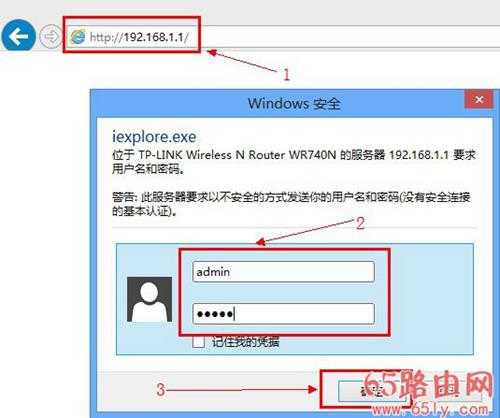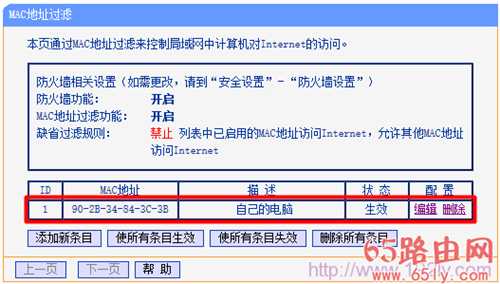192.168.1.1路由器MAC地址过滤设置
本文介绍了192.168.1.1路由器MAC地址过滤的设置方法,MAC地址过滤主要是用来限制局域网中的计算机对互联网的访问请求,也就是用来控制电脑的上网请求的;本文用TP-Link无线路由器来演示MAC地址过滤的设置方法。
实例应用
某用户的无线路网络经常被别人盗用,即使设置了无线密码也一样,这时候我们可以通过配置MAC地址过滤来解决这个问题,只让用户自己的电脑可以上网,其它连接到路由器的电脑都不允许上网。
路由器上MAC地址过滤的配置过程分为2个步骤:1、查看电脑MAC地址;2、配置MAC地址过滤,下面分别对这2个步骤进行详细介绍。
查看电脑MAC地址
首先用户需要查看自己电脑的MAC地址,这是配置MAC地址过滤的前提;查看电脑上MAC地址的方法:如何查看电脑的MAC地址,假设查看到的用户自己的计算机的MAC地址是:90-2B-34-84-3C-3B
配置MAC地址过滤
1、打开电脑上的浏览器,在浏览器的地址栏中输入:192.168.1.1并按下键盘上的回车键(Enter)——>在对话框中输入用户名和密码(TP-Link路由器的用户名和密码默认都是:admin)——>点击“确定”。
2、点击“安全设置”——>“防火墙设置”——>勾选“开启防火墙(防火墙的总开关)”——>勾选“开启MAC地址过滤”——>“缺省过滤规则”选择:仅允许已设MAC地址列表中已启用的MAC地址访问Internet——>点击“保存”。
注意:只有防火墙的总开关是开启的时候,“MAC地址过滤”才能够生效,反之,则失效。
3、点击“安全设置”——>“MAC地址过滤”——>“添加新条目”
4、“MAC地址”填写自己电脑的MAC地址(本例是90-2B-34-84-3C-3B)——>“描述”填写:自己的电脑——>“状态”选择:生效——>点击“保存”。
5、回到MAC地址过滤界面,可以查看到刚才添加的过滤条目,如下图所示
至此,完成了MAC地址过滤的配置,这是只有用户自己的电脑可以通过这台TP-Link路由器上网,其他用户即使破解了无线网络,连接到了路由器上也是无法上网的。
免责声明:本站资源来自互联网收集,仅供用于学习和交流,请遵循相关法律法规,本站一切资源不代表本站立场,如有侵权、后门、不妥请联系本站删除!
稳了!魔兽国服回归的3条重磅消息!官宣时间再确认!
昨天有一位朋友在大神群里分享,自己亚服账号被封号之后居然弹出了国服的封号信息对话框。
这里面让他访问的是一个国服的战网网址,com.cn和后面的zh都非常明白地表明这就是国服战网。
而他在复制这个网址并且进行登录之后,确实是网易的网址,也就是我们熟悉的停服之后国服发布的暴雪游戏产品运营到期开放退款的说明。这是一件比较奇怪的事情,因为以前都没有出现这样的情况,现在突然提示跳转到国服战网的网址,是不是说明了简体中文客户端已经开始进行更新了呢?